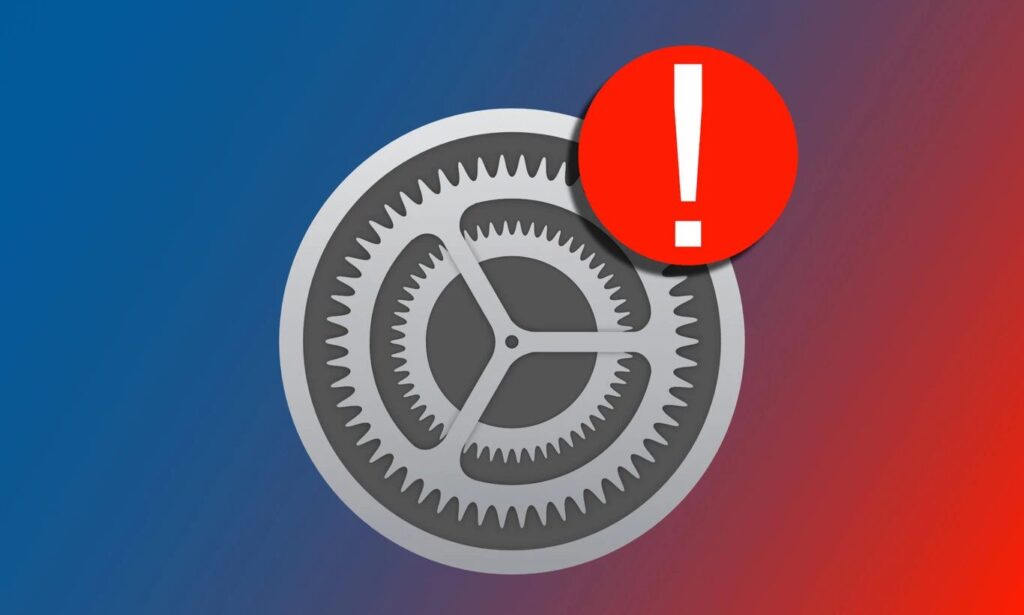
Estamos acostumbrados a que la app Ajustes del Sistema, antes Preferencias del Sistema, en el Mac nos envíe pocas notificaciones. Cuando lo hace, además de la notificación en sí en el Centro de Notificaciones, queda un pequeño número uno en el Dock. Un número uno que suele indicar una actualización del sistema, pero que en algunos casos puede lanzar un mensaje muy distinto.
“Confirma la contraseña del Mac”. Un aviso bastante prominente en la app de ajustes de nuestro ordenador que si no atendemos puede volverse un poco repetitivo. Y no solo repetitivo, pues afecta al uso que hacemos del Mac al impedir el acceso a algunas características o requerir algunos pasos extra. Afortunadamente, tiene fácil solución.
-Un aviso muy importante de atender para el buen funcionamiento del Mac
Antes de nada, habría que saber por qué nuestro Mac nos hace esta petición. La contraseña de nuestro Mac se utiliza para muchas cosas en el ordenador. Ejemplos de ello es el desbloqueo del llavero del sistema y de iCloud, la función de desbloqueo del Mac con el Apple Watch y, entre bambalinas, se usa para el cifrado de una gran cantidad de información en el acceso a los servicios de Apple.
Por razones de seguridad, la contraseña caduca cada cierto tiempo y en función del uso que hagamos del Mac. Algunas acciones, como puede ser cerrar sesión en la App Store, a veces, también pueden causar esta petición. Volviendo a la situación en sí, teniendo en cuenta lo mucho que se usa esta contraseña, cuando el aviso se presenta querremos atenderlo rápidamente.
En general, todo lo que tenemos que hacer ante este aviso es acudir al menú Apple, tocar en Ajustes del Sistema o Preferencias del Sistema, tocar en Confirmar contraseña del Mac, tocar Continuar, introducir la contraseña y el mensaje desaparece. Algunas veces, pero, necesitamos reiniciar el Mac para asegurarnos de que el proceso se lleve a cabo correctamente.
Si esto no lo solucionara tenemos dos recursos más. Uno es cerrar sesión en iCloud y volver a iniciarla. La otra es probar a iniciar sesión con nuestra cuenta de iCloud en un nuevo usuario del Mac. De solucionarse con esta última medida, podemos traspasar la información de un usuario a otro con relativa facilidad, pues mucha, como las aplicaciones instaladas, están ya compartidas entre cuentas.
En todo caso, lo que sí es más que recomendable es que evitemos ignorar este aviso, pues, aunque no se note enseguida en el uso del Mac, la experiencia se hace menos fluida. Un aviso, también es verdad, que no suele darse, y que al presentarse podemos resolver rápidamente. Y si requerimos algún recurso extra para resolverlo, lo tenemos también a nuestra disposición. Todo para mantener el funcionamiento del Mac a pleno rendimiento.